Mi sono divertito a usare la combinazione di colori verde su nero del mio terminale per molti anni. Ricorda i terminali DEC VT100/220 che usavo al college. Ho iniziato ad annoiarmi all'inizio di quest'anno quando ho acquistato una tastiera tenkeyless da Hyper-X. La tastiera è nera e i tasti sono retroilluminati in rosso, quindi ho cambiato i colori del mio terminale in modo che corrispondano. Penso che sia davvero bello di notte.
Più risorse Linux
- Comandi Linux cheat sheet
- Cheat sheet sui comandi avanzati di Linux
- Corso online gratuito:Panoramica tecnica RHEL
- Cheat sheet della rete Linux
- Cheat sheet di SELinux
- Cheat sheet dei comandi comuni di Linux
- Cosa sono i container Linux?
- I nostri ultimi articoli su Linux
Uso GNOME come ambiente desktop principale e preferisco rimanere con il terminale GNOME standard. Ecco come ho personalizzato le sue impostazioni per ottenere la mia nuova combinazione di colori.
Mi piace sempre mantenere il profilo predefinito come ripiego nel caso in cui sbaglio davvero le cose; è bello avere una linea di base. Quindi, per prima cosa, ho clonato il profilo predefinito e ho chiamato il nuovo clone HyperX. Ho fatto le mie personalizzazioni in questo profilo e, una volta soddisfatto, l'ho impostato come predefinito.
In secondo luogo, sotto i Colori del nuovo profilo scheda, ho cambiato Schemi integrati su Personalizzato . Quindi, per Colore predefinito , ho impostato Testo in rosso (#FF0000) e Sfondo al nero (#000000). Non ho deciso i miei colori preferiti per Bold , Cursore e Evidenzia , ma sono facili da regolare.
Il logo della tua distribuzione
Per splendidi screenshot di un terminale, non c'è comando migliore di screenfetch . Screenfetch rileva automaticamente la tua distribuzione e, su richiesta, inserisce una versione artistica ASCII del logo nella finestra del tuo terminale. Fornisce inoltre informazioni comuni sul tuo sistema, come nome utente, versione del kernel, tempo di attività e molto altro.
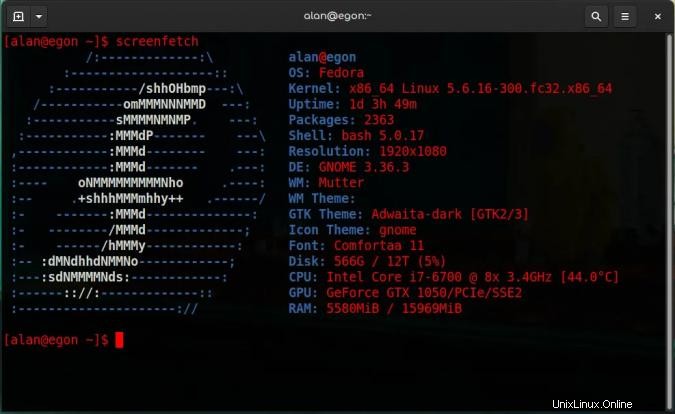
Puoi installare screenfetch dal tuo repository software o dal codice sorgente.
Più di un semplice effetto
Fantastici effetti desktop possono essere divertenti, ma a volte sono più che semplici prelibatezze visive. Possono avere un reale vantaggio che altera il modo in cui lavori. Ad esempio, abilito uno sfondo trasparente per il mio terminale. L'ho impostato su una piccola quantità, probabilmente il 10% di opacità, quindi non interferisce con la mia capacità di leggere il testo del mio terminale. Tuttavia, il vantaggio è che quando il mio terminale è in cima a un'altra finestra (forse una pagina del browser), posso leggere entrambe. Non è necessario Alt+Tab tra le due finestre.
Oltre all'effetto pulito, è utile se stai usando un solo monitor.
Quali sono le tue personalizzazioni di terminale preferite? Per favore condividili nei commenti!